بيانات السفر بطيئة؟ إليك السبب وكيفية إصلاح سرعة شريحة eSIM الخاصة بك
Bruce Li•Sep 26, 2025
لقد وصلت إلى بلد جديد، ومتحمس لاستكشافه. قمت بتفعيل شريحة eSIM الخاصة بك، ومستعد لفتح الخرائط، ومشاركة الصور، أو حجز سيارة أجرة… ولكن أيقونة التحميل تستمر في الدوران. لا يوجد شيء أكثر إحباطًا من بيانات السفر البطيئة عندما تكون في أمس الحاجة إليها. هل المشكلة في هاتفك؟ أم الشبكة؟ هل يتم خنق بياناتك (throttling)؟ الخبر السار هو أنك لست وحدك، والحل غالبًا ما يكون أبسط مما تعتقد.
هذا الدليل المفصل، المستوحى من شكاوى المسافرين الشائعة، سيشرح لك الأسباب الحقيقية لبطء بيانات eSIM الخاصة بك ويمنحك قائمة تحقق خطوة بخطوة لتسريعها.
هل أنت مستعد للاتصال بالإنترنت بدون متاعب؟ اختبر توافق جهازك مع شريحة eSIM تجريبية مجانية من Yoho Mobile قبل رحلتك القادمة!
المشتبه بهم المعتادون: لماذا بيانات سفرك بطيئة جدًا
فهم المشكلة هو الخطوة الأولى لحلها. نادرًا ما تكون سرعات البيانات البطيئة عشوائية؛ فعادة ما تكون ناجمة عن أحد هذه العوامل الأربعة.

ازدحام الشبكة: ساعة الذروة الرقمية
تمامًا مثل الطريق السريع خلال ساعة الذروة، يمكن أن تتعرض شبكات الهاتف المحمول للازدحام. عندما يحاول عدد كبير جدًا من الأشخاص في منطقة واحدة — مثل موقع سياحي مزدحم في روما أو مهرجان موسيقي في المملكة المتحدة — استخدام البيانات في وقت واحد، تتعرض سعة الشبكة للضغط. هذا “الازدحام” يجبر شركة الاتصالات على إبطاء بيانات الجميع لإدارة الحمل. إنها ليست مشكلة في شريحة eSIM الخاصة بك، بل هي ازدحام مروري مؤقت في العالم الرقمي. وفقًا لتقارير من محللي الشبكات مثل Ookla، يعد الازدحام عاملاً رئيسيًا في أداء شبكات الهاتف المحمول في المناطق ذات الكثافة السكانية العالية.
خنق البيانات (Throttling) وسياسات الاستخدام العادل: حد السرعة الذي تفرضه شركة الاتصالات
هل لاحظت يومًا انخفاض سرعة بياناتك بشكل كبير بعد بضعة أيام من الاستخدام الكثيف؟ قد تكون تواجه “خنق البيانات”. تأتي العديد من الباقات “اللامحدودة” مع سياسة الاستخدام العادل (FUP). هذا يعني أنه بعد استهلاك كمية معينة من البيانات عالية السرعة (على سبيل المثال، 20 جيجابايت)، قد تقوم شركة الاتصالات عمدًا بإبطاء — أو “خنق” — اتصالك لضمان توفر الشبكة للمستخدمين الآخرين. Yoho Mobile شفافة بشأن حدود بياناتها، لذلك تعرف دائمًا ما ستحصل عليه. استكشف باقات البيانات المرنة لدينا للعثور على باقة تناسب احتياجاتك الحقيقية.
إعدادات APN غير صحيحة: العنوان الخاطئ لبياناتك
فكر في اسم نقطة الوصول (APN) كالعنوان المحدد الذي يستخدمه هاتفك للاتصال بالإنترنت من خلال شركة الاتصالات الخاصة بك. إذا كانت هذه الإعدادات غير صحيحة أو لم يتم تكوينها تلقائيًا، فلن يتمكن هاتفك من العثور على “البوابة” الصحيحة للإنترنت، مما يؤدي إلى اتصال بطيء للغاية أو غير موجود على الإطلاق. بينما تقوم معظم الهواتف بإعداد ذلك تلقائيًا، إلا أنه في بعض الأحيان يكون من الضروري التحقق اليدوي. هذه مشكلة شائعة عندما يتساءل المسافرون لماذا إنترنت السفر بطيء بعد الهبوط.
تغطية محلية ضعيفة: ليست كل الشبكات متساوية
تقوم شريحة eSIM الخاصة بك بتوصيلك بشبكات شريكة محلية في البلد الذي تزوره. ومع ذلك، يمكن أن تختلف جودة هذه الشبكات بشكل كبير من مدينة إلى أخرى، أو حتى من شارع إلى آخر. قد تتمتع إحدى شركات الاتصالات بتغطية 5G ممتازة في طوكيو ولكن خدمة متقطعة في جبال هوكايدو. هنا تتألق Yoho Mobile — فنحن نتشارك مع العديد من شركات الاتصالات الرائدة في وجهات كثيرة، مما يمنحك القدرة على التحويل إلى إشارة أقوى.
قائمة التحقق خطوة بخطوة لاستكشاف الأخطاء وإصلاحها
لا تيأس! اتبع هذه الخطوات البسيطة لتشخيص وإصلاح اتصال البيانات البطيء.
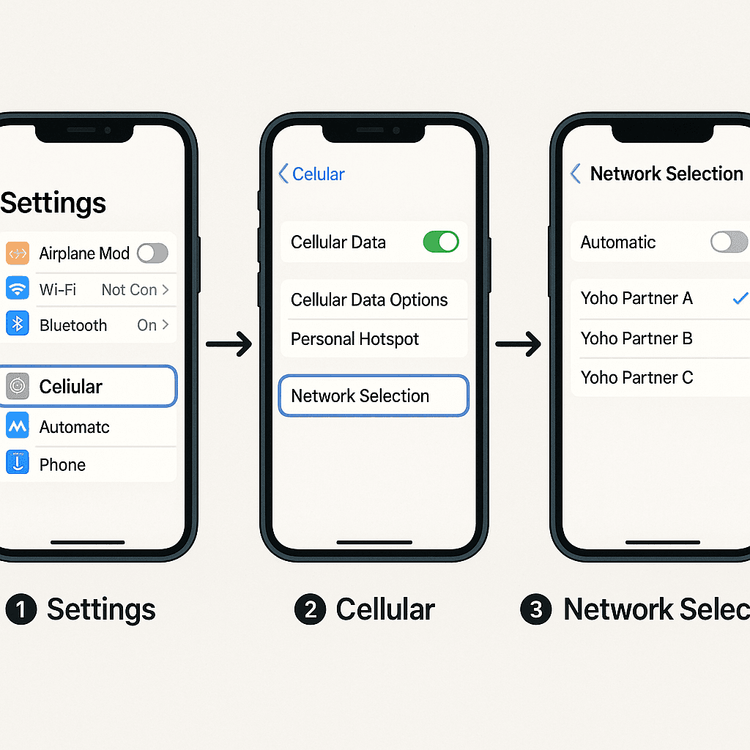
الخطوة 1: إعادة تشغيل سريعة
إنها نصيحة كلاسيكية لسبب وجيه. يمكن أن تؤدي إعادة تشغيل هاتفك إلى حل العديد من المشاكل البرمجية البسيطة التي قد تؤثر على اتصالك. قم بإيقاف تشغيل هاتفك تمامًا، وانتظر 30 ثانية، ثم أعد تشغيله.
الخطوة 2: تحديد شركة اتصالات الشبكة يدويًا
هذه هي الحيلة الأكثر فعالية. قد يكون هاتفك قد اتصل تلقائيًا بشبكة مزدحمة أو أضعف. من خلال تحديد شبكة مختلفة يدويًا، يمكنك غالبًا العثور على اتصال أسرع على الفور. هذا حل رئيسي لأي شخص يحاول استكشاف أخطاء اتصال eSIM البطيء في أوروبا وإصلاحها، حيث تتوفر غالبًا عدة شركات اتصالات قوية.
- على iOS: اذهب إلى الإعدادات > خلوي > [اختر شريحة Yoho Mobile eSIM الخاصة بك] > تحديد الشبكة. قم بإيقاف “تلقائي” وانتظر ظهور قائمة الشبكات المتاحة. اختر شركة اتصالات مختلفة من القائمة.
- على Android: اذهب إلى الإعدادات > الاتصالات > شبكات الهاتف المحمول > مشغلو الشبكة. قم بإيقاف “تحديد تلقائي” واختر شبكة مختلفة من القائمة.
الخطوة 3: تحقق من إعدادات APN وقم بتكوينها
إذا لم ينجح تبديل الشبكة، فإن إعدادات APN هي المكان التالي الذي يجب البحث فيه. يمكنك العثور على تفاصيل APN الصحيحة لباقة Yoho Mobile الخاصة بك في بريدك الإلكتروني الخاص بدليل التثبيت.
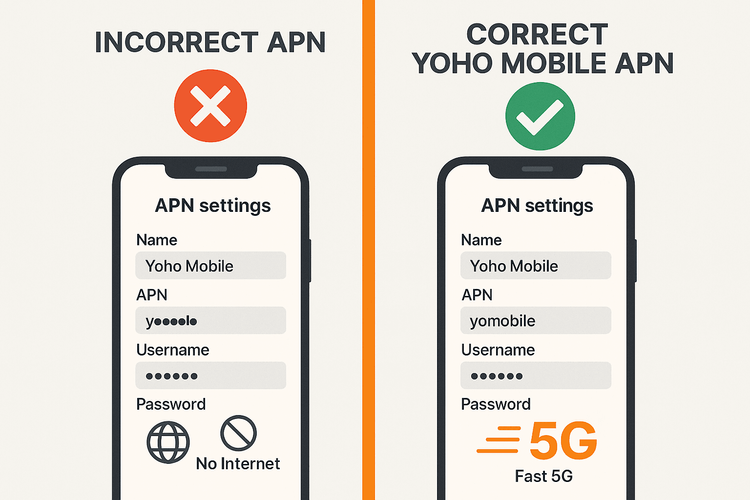
- على iOS: اذهب إلى الإعدادات > خلوي > [اختر شريحة Yoho Mobile eSIM الخاصة بك] > شبكة البيانات الخلوية. أدخل تفاصيل APN المقدمة.
- على Android: اذهب إلى الإعدادات > الاتصالات > شبكات الهاتف المحمول > أسماء نقاط الوصول. اضغط على “إضافة” وأدخل التفاصيل.
للحصول على أدلة مفصلة، ارجع إلى صفحات الدعم الرسمية من Apple أو الشركة المصنعة لجهاز Android الخاص بك.
الخطوة 4: تفعيل وتعطيل وضع الطيران
يؤدي تشغيل وضع الطيران لمدة 30 ثانية ثم إيقافه إلى إجبار هاتفك على إعادة تأسيس اتصاله بالشبكة الخلوية. يمكن أن تكون هذه طريقة سريعة لتحديث اتصالك والعثور على إشارة أفضل.
الخطوة 5: تحقق من توافق جهازك
على الرغم من انتشار تقنية eSIM، إلا أنه لا تدعم جميع طرازات الهواتف جميع نطاقات الشبكة على مستوى العالم. يمكن أن يؤدي عدم التطابق إلى سرعات أبطأ. تأكد من أن جهازك متوافق تمامًا عن طريق التحقق من قائمة الأجهزة المتوافقة مع eSIM المحدثة لدينا.
هل ما زلت تواجه مشكلة؟ ميزة Yoho Mobile
إذا جربت كل شيء وما زلت تواجه مشاكل، فإن فريق الدعم لدينا مستعد للمساعدة. ولكن مع Yoho Mobile، تحصل أيضًا على طبقة إضافية من الأمان.
تعمل خدمة Yoho Care الفريدة لدينا كشبكة أمان. حتى لو استهلكت كامل باقة بياناتك عالية السرعة، تضمن لك Yoho Care عدم انقطاعك عن الاتصال تمامًا. فهي توفر اتصالاً احتياطيًا للمهام الأساسية مثل المراسلة والخرائط، حتى تتمكن من الوصول إلى فندقك أو الاتصال بأسرتك دون قلق. اعرف المزيد حول كيف تبقيك خدمة Yoho Care متصلاً.
الأسئلة الشائعة (FAQ)
س1: هل يمكن أن تسبب إعدادات هاتفي بطء بيانات eSIM الخاصة بي؟
ج: بالطبع. إلى جانب إعدادات APN، يمكن لأشياء مثل نظام التشغيل القديم، أو وضع الطاقة المنخفضة الذي يقيد بيانات الخلفية، أو حتى VPN أن تبطئ اتصالك. تأكد دائمًا من تحديث برنامج هاتفك وتحقق مما إذا كانت أي من أوضاع توفير البطارية نشطة قبل استكشاف الأخطاء وإصلاحها. هذا جزء شائع من كيفية إصلاح سرعة البيانات البطيئة على iPhone مع eSIM.
س2: كيف أعرف ما إذا كانت بيانات السفر الخاصة بي تتعرض للخنق (throttling)؟
ج: العلامة الأكثر وضوحًا هي انخفاض مفاجئ ومستمر في السرعة بعد فترة من الاستخدام الكثيف للبيانات، حتى مع وجود إشارة كاملة. قد يبدأ بث الفيديو في التخزين المؤقت باستمرار، وقد يتم تحميل مواقع الويب بشكل أبطأ بكثير. يمكن أن يساعد التحقق من استخدامك للبيانات في إعدادات هاتفك مقابل حد السرعة العالية لباقتك في تأكيد ما إذا كنت قد تجاوزت الحد الأقصى للخنق المحتمل بموجب سياسة الاستخدام العادل.
س3: هل سيؤدي التحويل إلى شريك شبكة مختلف في اليابان إلى تحسين سرعتي؟
ج: نعم، من المحتمل جدًا أن يفعل ذلك. على سبيل المثال، إذا كنت متصلاً تلقائيًا بإحدى شركات الاتصالات في محطة شينجوكو المزدحمة، فقد تكون سرعتك بطيئة بسبب الازدحام. قد يؤدي التحويل اليدوي إلى شبكة شريكة أخرى لـ Yoho Mobile في اليابان إلى توصيلك ببرج أقل ازدحامًا، مما يعزز أداءك على الفور. يستحق الأمر دائمًا تجربة بعض الخيارات المختلفة.
س4: الإنترنت لا يعمل على الإطلاق بعد الهبوط. ما هو أول شيء يجب أن أفعله؟
ج: أولاً، تأكد من تشغيل تجوال البيانات (Data Roaming) لشريحة Yoho Mobile eSIM الخاصة بك في إعدادات الهاتف الخلوية. هذا هو السبب الأكثر شيوعًا لعدم وجود اتصال بعد الوصول. إذا كان يعمل بالفعل، فقم بتشغيل وضع الطيران وإيقافه. إذا استمرت المشكلة، فابدأ بتحديد شركة اتصالات الشبكة يدويًا كما هو موضح أعلاه.
الخلاصة: تحكم في اتصالك
يمكن أن تكون بيانات السفر البطيئة مشكلة كبيرة، ولكن لا يجب أن تفسد رحلتك. من خلال فهم الأسباب الشائعة — من ازدحام الشبكة وخنق البيانات إلى إعدادات الهاتف البسيطة — يمكنك استكشاف المشكلة وإصلاحها بسرعة. المفتاح هو أن تكون استباقيًا: أعد تشغيل جهازك، وتحقق من APN الخاص بك، والأهم من ذلك، لا تخف من تحديد شركة اتصالات شبكة مختلفة يدويًا.
مع Yoho Mobile، أنت مجهز بمرونة شركاء الشبكات المتعددين وراحة البال التي توفرها خدمة Yoho Care. توقف عن السماح للسرعات البطيئة بالتحكم في مغامرتك.
استكشف شرائح Yoho Mobile eSIM لوجهتك القادمة واختبر حرية الاتصال الموثوق والسريع.
